Wie man Ubuntu wie Windows 7 aussehen lässt [Theme]
Ubuntu entspricht trotz seiner jüngsten Verbesserungen im Erscheinungsbild wohl nicht der Eleganz des Windows 7 Aero Glass Look. Wenn Sie ein Windows-Benutzer sind, der kürzlich mit Ubuntu begonnen hat, oder ein Hardcore-Linux-Enthusiast, der sich für den Windows Aero Glass-Effekt für Ihren Ubuntu-Desktop interessiert. Hier ist eine Anleitung, die Ihnen dabei hilft.
Öffnen Sie zunächst das Terminal in Ubuntu unter Anwendungen -> Zubehör. Geben Sie danach die folgenden Befehle in das Terminal ein (nacheinander).
cd $ HOME. sudo wget http://web.lib.sun.ac.za/ubuntu/files/help/theme/gnome/win7-setup.sh sudo chmod 0755 $ HOME / win7-setup.sh $ HOME / win7-setup.sh
Dadurch wird das Windows 7-Themenpaket heruntergeladen.
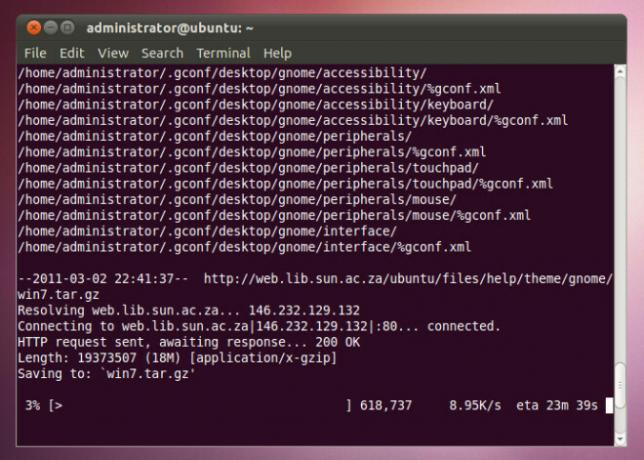
Nach dem Herunterladen des Pakets werden Sie aufgefordert, die Installation des Win7-Designs zu starten. Klicken Sie auf OK, um fortzufahren.

Darauf folgt eine Reihe verschiedener Eingabeaufforderungen, auf die Sie einfach klicken müssenOK weitermachen. Während dieser Eingabeaufforderungen werden Sie möglicherweise aufgefordert, bestimmte Pakete zu installieren, die zum Abschließen des Vorgangs erforderlich sind. Zum Beispiel können Sie benötigen
Wine installieren, mit dem Windows-Programme in einer Linux-Umgebung ausgeführt werden können.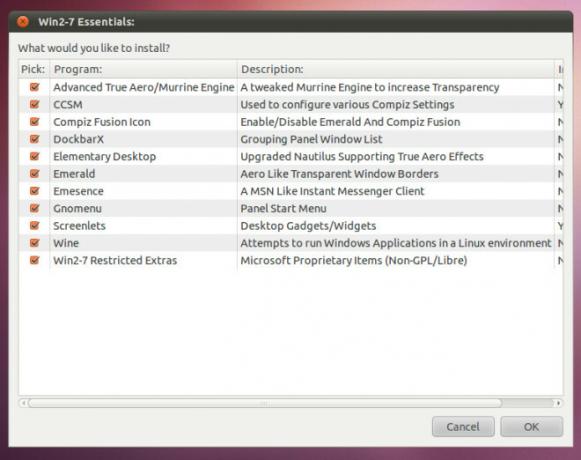
Öffnen Sie nach der Installation der restlichen Pakete das Terminal erneut und geben Sie den folgenden Befehl ein:
setup-win7-theme
Danach verwandelt sich Ubuntu in einen Windows 7-ähnlichen Desktop. Melden Sie sich ab und an, damit die Änderungen vollständig wirksam werden.
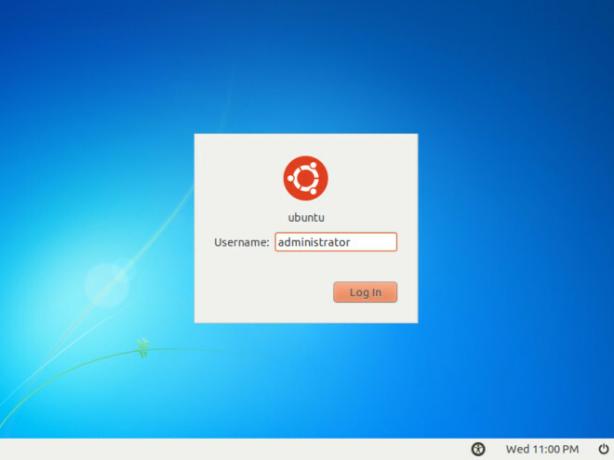
Das ist alles, was Sie tun müssen, um Ihrem Ubuntu-Desktop das Aussehen von Windows 7 zu verleihen.
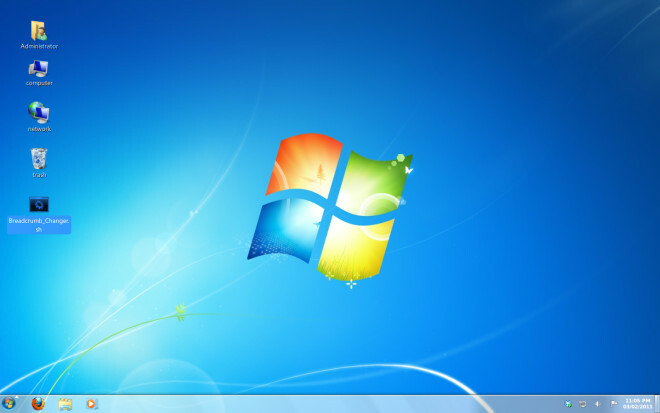
Es ist zu beachten, dass es einige Zeit dauern kann, bis sich das neue Erscheinungsbild daran gewöhnt hat, da die Ubuntu-Anwendungen aufgrund des Windows 7-Erscheinungsbilds, das ihre Benutzeroberfläche annehmen wird, möglicherweise ungewohnt erscheinen. Ein gutes Beispiel ist das Ubuntu Software Center, das einem im Windows Explorer geöffneten allgemeinen Verzeichnis ähnelt.
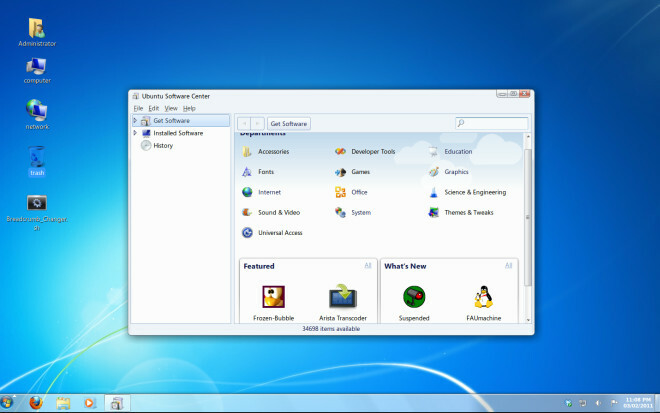
Suche
Kürzliche Posts
So führen Sie SpeedTest über das Linux-Terminal aus
Speedtest.net ist ein praktisches Tool für Linux-Server-Administrat...
So sichern Sie die LXDE Desktop-Einstellungen unter Linux
Das Anpassen einer Desktop-Umgebung unter Linux macht Spaß und ist ...
So spielen Sie Videos vom Terminal unter Linux mit Mplayer ab
Unter Linux eine großartige Möglichkeit, Videodateien mit dem Termi...



